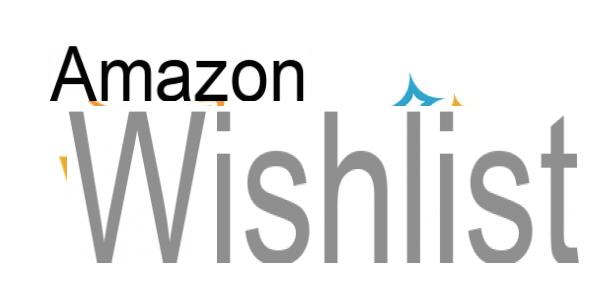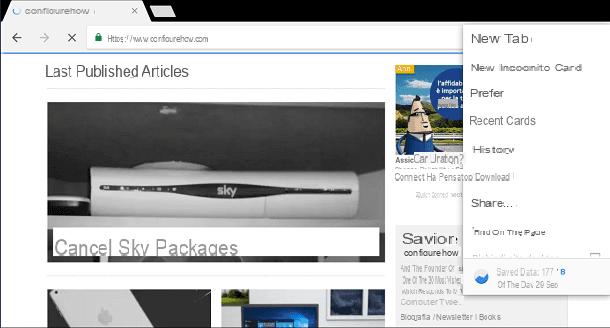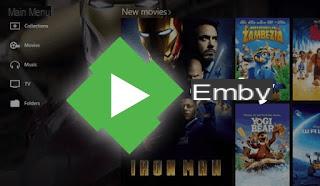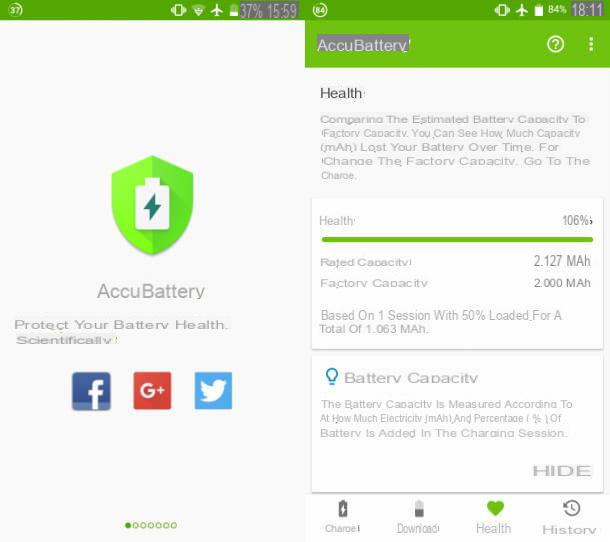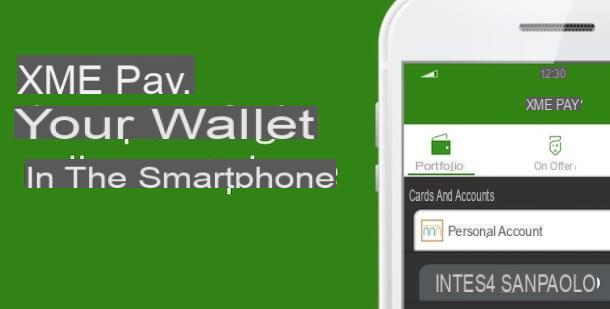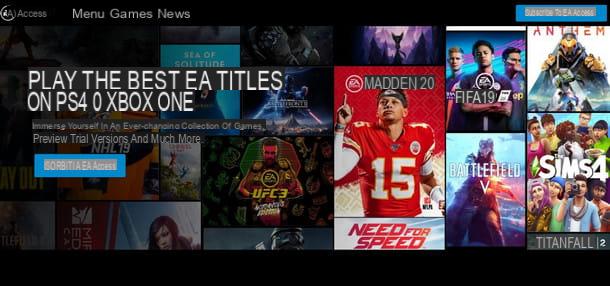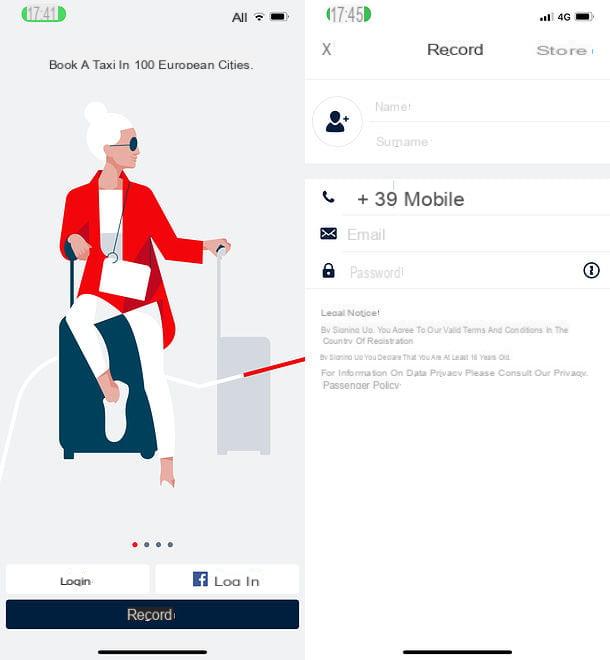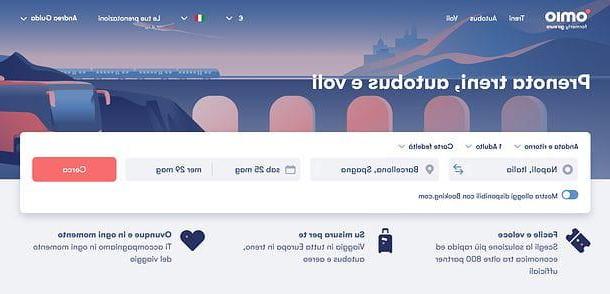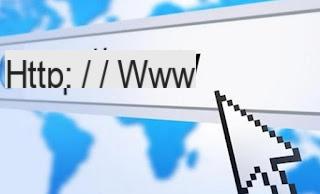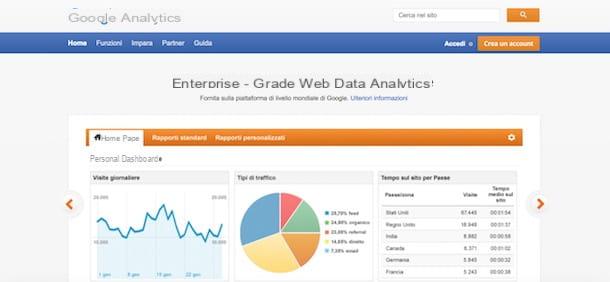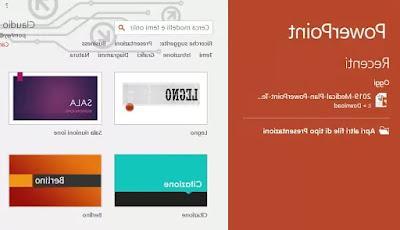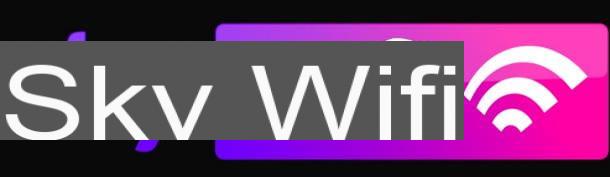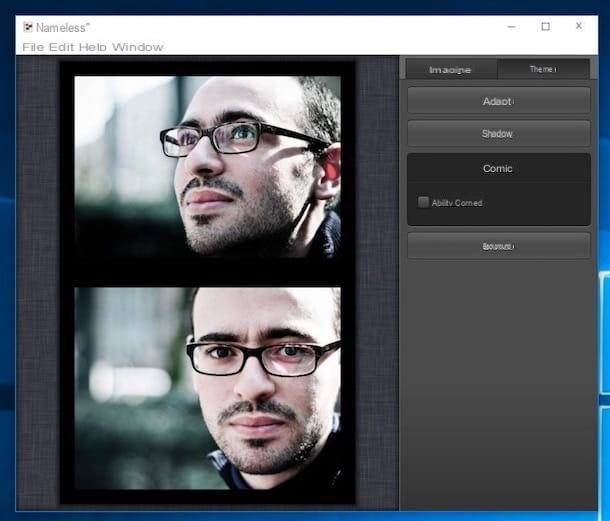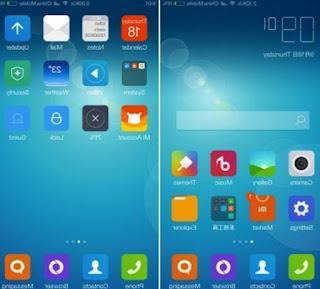Abra vários programas juntos no Windows
Se você deseja iniciar vários aplicativos ao mesmo tempo e usar um PC com Windows, pode contar com duas soluções diferentes: a primeira é um "pequeno programa" que permite iniciar vários softwares juntos usando uma única conexão; a segunda é criar um script com o Notepad. Para mais detalhes, continue lendo.
Lacuna Launcher
Lacuna Launcher é um "pequeno programa" que permite que você abra vários programas ao mesmo tempo com um clique. É muito útil e, acima de tudo, totalmente gratuito.
O primeiro passo que você precisa fazer é conectar-se ao site do Lacuna Launcher e clicar no botão vermelho Baixar, que se encontra na parte inferior da página, para baixar o programa para o seu PC.
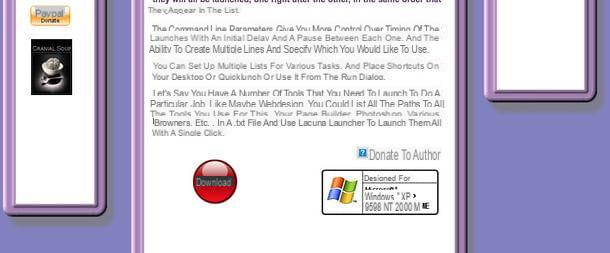
Quando o download estiver concluído, clique duas vezes nele para abrir o arquivo que você acabou de baixar (LacunaLauncher.zip) e extraia seu conteúdo para qualquer pasta.
Em seguida, abra o arquivo de texto list.txt, cole neste último os caminhos dos programas que deseja iniciar ao mesmo tempo (ex: C: WINDOWSNOTEPAD.EXE para o bloco de notas e C: Arquivos de programa (x86) GoogleChromeApplicationchrome.exe para Chrome) e salve as alterações feitas selecionando o item ressalva do menu Envie o.
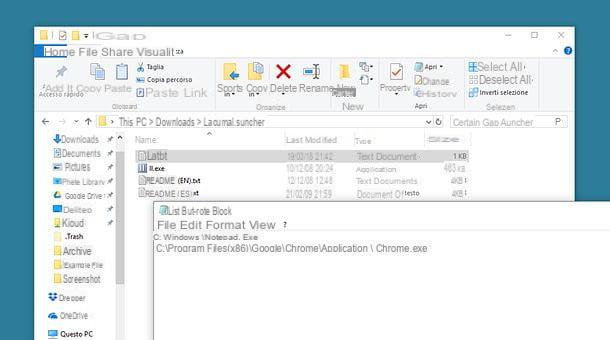
Para encontrar os caminhos dos programas basta selecionar os atalhos deste último presentes na Área de Trabalho ou no menu Iniciar do Windows com o botão direito do mouse, clicar no item Abrir caminho do arquivo no menu de contexto, repita a operação na janela que se abre e, por fim, faça Shift + clique para destruir ícone do programa e selecione o item Copiar como caminho no menu que aparece.
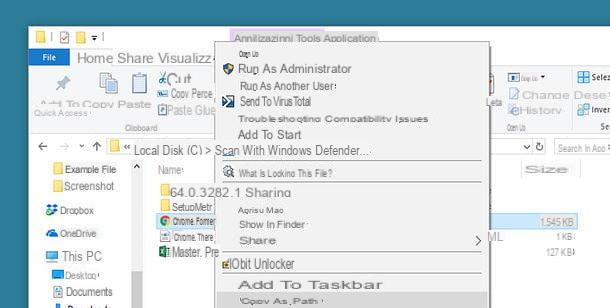
Para iniciar os programas listados no arquivo ao mesmo tempo list.txt, tudo que você precisa fazer é iniciar o programa ll.exe.
Você pode facilmente conectar-se a Lacuna Launcher na área de trabalho, selecionando o programa com o botão direito do mouse ll.exe e clicando no item Enviar para ...> Desktop (criar link) presente no menu de contexto do Windows.
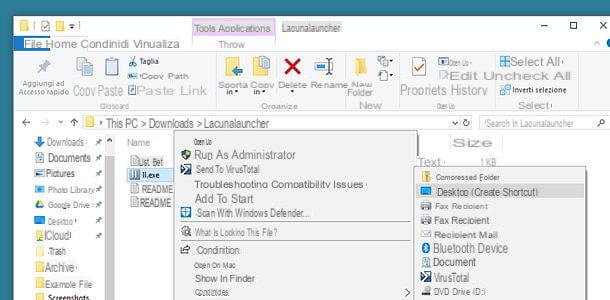
Você pode repetir todo o processo quantas vezes quiser e usar mais "links múltiplos", copiando todos os arquivos contidos no arquivo de Lacuna Launcher em pastas diferentes e editando arquivos diferentes de maneiras diferentes list.txt.
Script
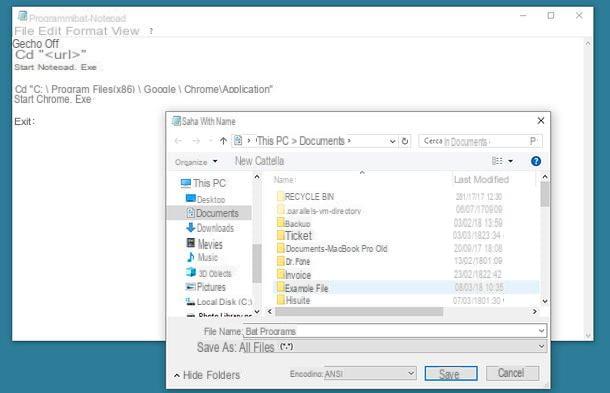
Se a ideia de baixar um programa para o seu PC não o atrai, você pode abrir o Bloco de notas e criar um pequeno script para iniciar vários aplicativos ao mesmo tempo. O código que você precisa inserir no Bloco de notas é o seguinte.
@echo off cd "C: Program Filesnomeprogramma1" start programma1.exe cd "C: Program Filesnomeprogramma2" start programma2.exe sair
No script de exemplo, inseri apenas dois programas, mas você pode inserir quantos quiser. Ao invés de "C: Program Filesnomeprogramma1" e "C: Program Filesnomeprogramma2" lá vão os caminhos completos dos programas a serem iniciados ao mesmo tempo (por exemplo, C: Windows para o bloco de notas e C: Arquivos de Programas (x86) GoogleChromeApplication para Chrome), enquanto em vez de programma1.exe e programma2.exe lá vão os nomes completos dos executáveis a serem iniciados (por exemplo, notepad.exe para o bloco de notas e chrome.exe por Chrome).
Depois de colar o script no Bloco de notas, selecione a entrada Salvar com nome do menu Envie o (canto superior esquerdo). Na janela que se abre, defina a opção Todos os arquivos no menu suspenso Salvar como, digite qualquer nome no campo Nome do arquivo definindo como extensão final .bat (Eg. programas.bat) e salve o script em qualquer pasta.
Neste ponto, feche o Notepad, clique duas vezes no script bat que você acabou de criar e os programas inseridos nele serão iniciados automaticamente.
Posteriormente, você pode alterar o conteúdo do script (e, portanto, os programas a serem iniciados ao mesmo tempo) clicando com o botão direito sobre ele e selecionando o item Editar no menu que aparece. O bloco de notas será aberto automaticamente, permitindo que você edite facilmente o conteúdo do script.
Abra vários programas junto com a inicialização do Windows
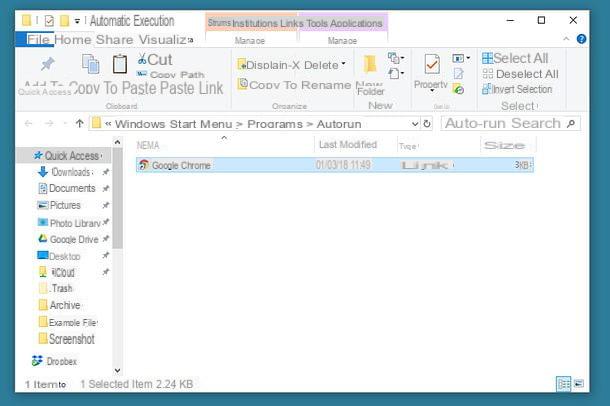
Você deseja abrir vários programas ao mesmo tempo que o Windows é iniciado? Neste caso, você pode contar com a função de execução automática incluída "padrão" no sistema operacional da Microsoft.
Para iniciar um ou mais programas automaticamente ao ligar o PC, ou melhor, ao fazer login no Windows, abra a pasta Execução automática e copie nele os links para o software que deseja executar automaticamente. Em seguida, pressione a combinação de teclas Win + R no teclado do PC, a fim de chamar o painel Corre ... Windows (o ganhar, se você não sabe, é aquele com a bandeira), digite o comando Shell: inicialização no último e vamos lá Transmissão.
Neste ponto, abra uma nova janela do Explorador de Arquivos, vá para o caminho que contém o programa que você deseja iniciar automaticamente com o Windows e copie-o clicando com o botão direito em seu ícone e selecionando o item Copiar no menu de contexto. Em seguida, vá para a pasta Execução automática, clique com o botão direito em um local vazio e selecione o item Colar link no menu de contexto para colar um link para o programa selecionado anteriormente. Se, em vez de copiar o executável de um programa, você copiar um atalho dele (por exemplo, o atalho localizado na área de trabalho ou no menu Iniciar), você deve fazer Copiar e Colar e não Copiar e Colar link.
Se mudar de ideia, você pode desativar o início automático dos programas copiados para a pasta Autorun, simplesmente excluindo-os da pasta em questão. Se alguma etapa não estiver clara para você e / ou se precisar de mais informações sobre como abrir programas na inicialização, leia meu guia dedicado ao tópico.
Abra vários programas juntos no Mac
Use um Mac? Sem problemas. O MacOS também oferece várias possibilidades para abrir vários programas ao mesmo tempo. Indo em mais detalhes, você pode usar Automator, o software de automação incluído "padrão" com o sistema operacional da Apple, para criar um script, ou você pode configurar o software para ser executado automaticamente quando o macOS for iniciado. Aqui tudo é explicado em detalhes.
Automator

Se você deseja criar um atalho para abrir vários aplicativos ao mesmo tempo, você pode recorrer a Automator: o software de automação incluído "padrão" no macOS. Com o Automator, de fato, você pode criar um script simples que, uma vez iniciado com um clique duplo, inicia uma série de aplicativos instalados em seu computador. Eu sei, parece uma coisa complicada, mas garanto que é brincadeira de criança!
O primeiro passo que você precisa dar é começar Automator procurando por isso em Holofote ou selecionando seu ícone na pasta Mais De Launchpad (o ícone de foguete localizado na barra do MacOS Dock). Na janela que se abre, clique no botão Novo Documento, selecione o ícone aplicação e aperta o botão Escolher para começar a criar seu script.
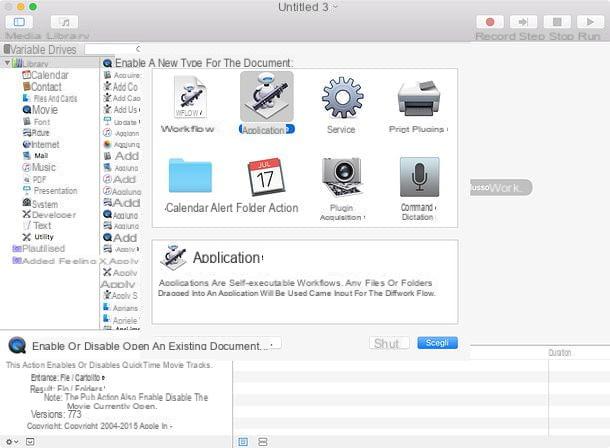
Agora, procure o termo "aplicativo" na barra de pesquisa localizada no canto superior esquerdo, clique duas vezes no ícone Aplicação aberta que aparece nos resultados da pesquisa (na barra lateral do Automator) e usa o menu suspenso Aplicação aberta que aparece à direita para selecionar o primeiro aplicativo a ser iniciado.
Feito isso, repita a operação para todos os aplicativos que deseja iniciar ao mesmo tempo: clique duas vezes no ícone Aplicação aberta presente na barra lateral do Automator e use o menu suspenso Aplicação aberta para selecionar o programa a ser executado.
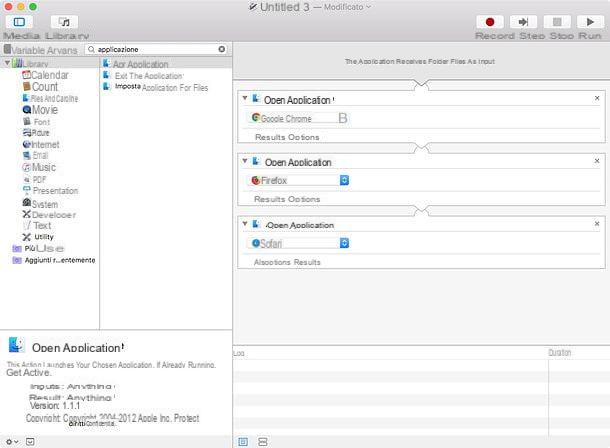
Depois de compilar a lista com todos os programas a serem executados, vá para o menu Arquivo> Salvar, selecione a pasta na qual deseja salvar o script, digite o nome que deseja atribuir a ele no campo Salvar como e clique no botão ressalva para concluir a operação.
Mais tarde, se você quiser alterar o conteúdo do script, abra Automator e usar o menu Arquivo> Abrir (canto superior esquerdo) para escolher o script a ser editado. Mais fácil do que isso ?!
Abra vários programas junto com a inicialização do macOS
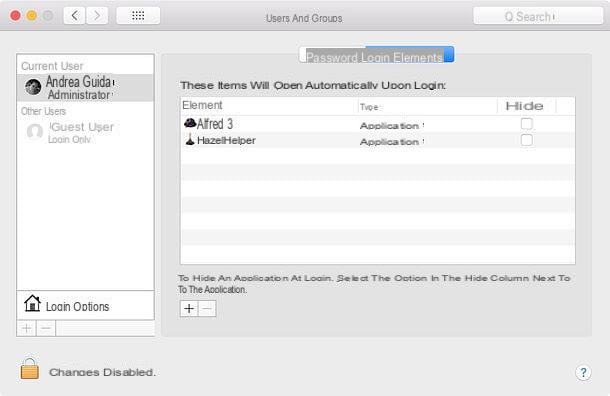
Se você quiser abrir vários programas em série sempre que fizer login no macOS, abra Preferências do Sistema (o ícone de engrenagem localizado no Dock) e, na janela que se abre, vá para o primeiro Usuários e grupos e então no seu username (na barra lateral esquerda).
Neste ponto, selecione a guia Login Elementi, pressiona o botão [+] que está localizado na parte inferior e selecione os programas que deseja iniciar em cada acesso ao macOS: mais fácil de fazer do que dizer.
Se você tiver dúvidas, para remover aplicativos configurados para inicialização automática no macOS, vá para o menu Preferências do sistema> Usuários> [seu nome]> Itens de login, selecione os programas a serem excluídos e clique no botão [-].
Se alguma das etapas não estiver clara para você e / ou se precisar de mais detalhes sobre como abrir programas na inicialização, leia o tutorial que escrevi sobre o assunto.
Como abrir vários programas de uma vez